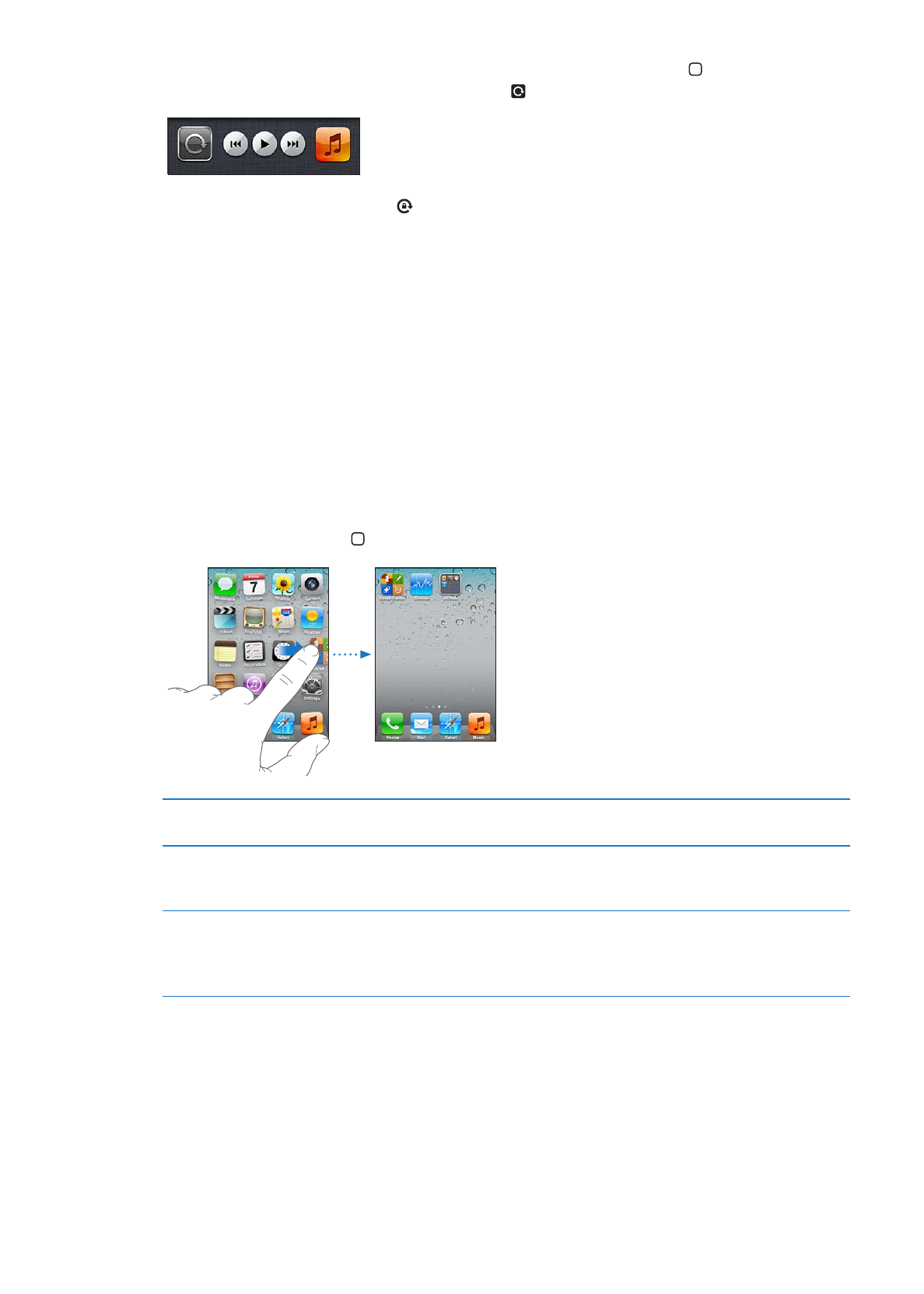
A Főképernyő testreszabása
Alkalmazások átrendezése
A Főképernyőn megjelenő alkalmazásikonok elrendezése testre szabható – a képernyő alján
lévő Dockban található alkalmazásokat is beleértve. Rendezze azokat több Főképernyőre, ha
úgy kívánja. Az alkalmazásokat mappákba gyűjtve is rendszerezheti.
Rendezze át az ikonokat:
1
Érintse meg és tartsa megérintve a Főképernyőn lévő bármelyik alkalmazást mindaddig, amíg az
ugrálni nem kezd.
2
Húzással rendezze el az alkalmazásokat.
3
Az elrendezést a Főgomb megnyomásával mentheti.
Ikon áthelyezése másik képernyőre Az alkalmazások elrendezése közben húzzon egy alkalmazást a képernyő
szélére.
További Főképernyők létrehozása
Az alkalmazások elrendezése közben pöccintő mozdulattal ugorjon a jobb
oldali legszélső Főképernyőre, és húzzon egy alkalmazást a képernyő jobb
szélére. Legfeljebb 11 Főképernyőt hozhat létre.
A Főképernyő visszaállítása az
alapértelmezett elrendezésre
Válassza a Beállítások > Általános > Visszaállítás elemet, majd koppintson
a Főoldal elrendezésének törlése elemre.
A Főképernyő visszaállításával eltávolít minden mappát, amelyet
létrehozott, és az alapértelmezett háttérképet alkalmazza a Főképernyőn.
Ikonokat adhat a Főképernyőhöz, hogy meg tudja nyitni a kedvenc weboldalait. Lásd:
“Webkivágások,” 83. oldal.
Ha az iPhone fizikai kapcsolattal (a dokkcsatlakozó–USB-kábellel) csatlakozik a számítógéphez,
A Főképernyőket az iTunes segítségével szabhatja testre. Az iTunes alkalmazásban jelölje ki az
iPhone elemet az Eszközök listán, majd kattintson a képernyő tetején lévő Alkalmazások elemre.
24
3. fejezet
Alapok
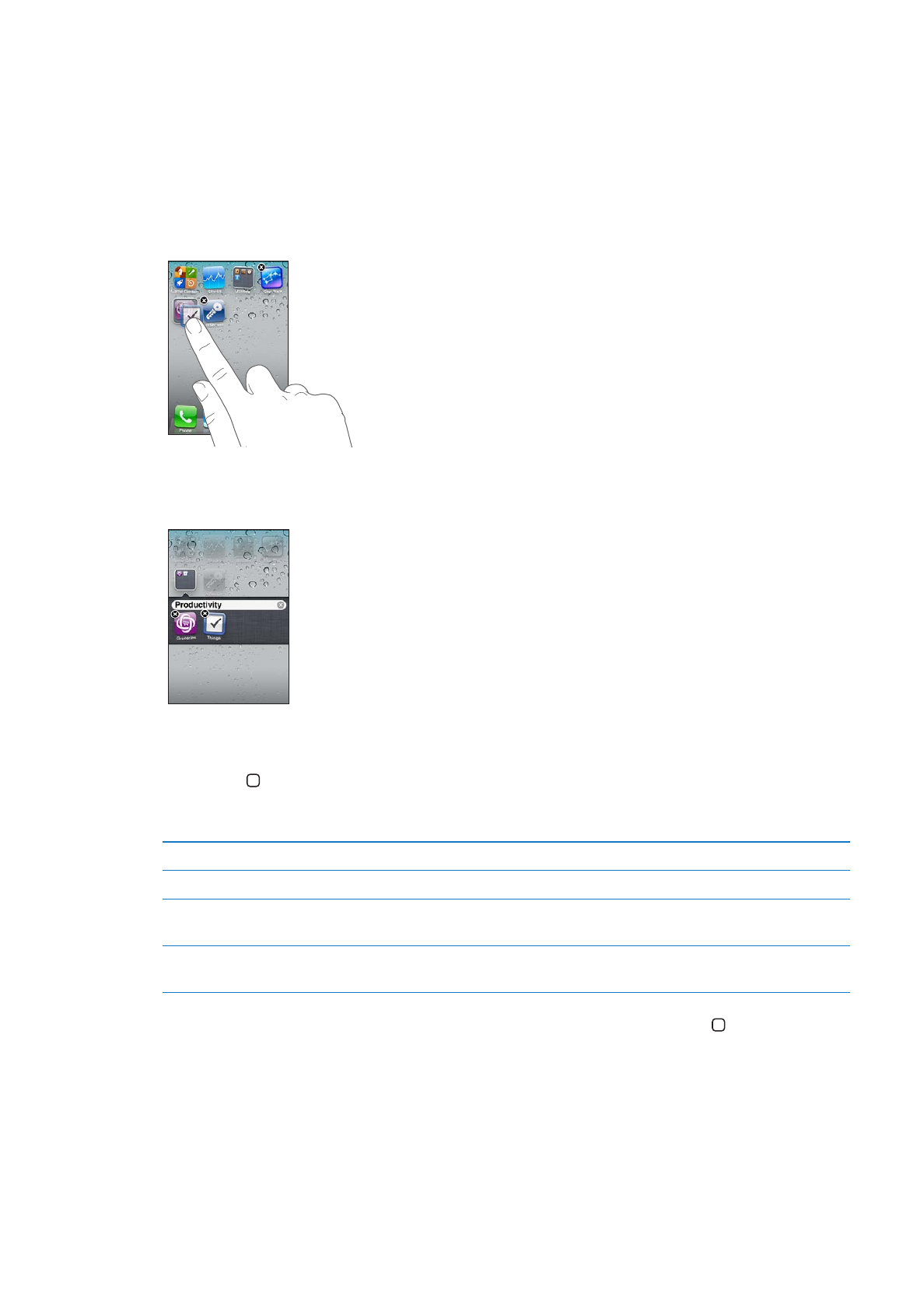
Rendszerezés mappákkal
A mappák lehetővé teszik a Főképernyőn lévő alkalmazások rendszerezését. Egy mappában
legfeljebb 12 alkalmazás helyezhető el. Az iPhone a létrehozáskor automatikusan elnevezi a
mappát azon alkalmazások kategóriái alapján, amelyeket a mappa létrehozásához használt.
A nevet bármikor módosíthatja. Az alkalmazásokhoz hasonlóan a mappák is átrendezhetők a
Főképernyőn vagy a Dockba történő húzásukkal.
Mappa létrehozása: Érintsen meg és tartson megérintve egy alkalmazást, amíg a Főképernyő
ikonjai ugrálni nem kezdenek, majd húzza az alkalmazást egy másik alkalmazásra.
Az iPhone új, a két alkalmazást tartalmazó mappát hoz létre, és megjeleníti a mappa nevét.
Rákoppinthat a név mezőre, és megadhat egy másik nevet.
Koppintson egy mappára a megnyitáshoz. Az alkalmazásokat koppintással tudja benne
megnyitni. Egy mappa bezárásához koppintson a mappán kívülre, vagy nyomja meg a
Főgombot .
Az alkalmazások rendezése közben:
Alkalmazás hozzáadása mappához Húzza az alkalmazást a mappára.
Alkalmazás eltávolítása mappából Koppintással nyissa meg a mappát, majd húzza ki belőle az alkalmazást.
Mappa törlése
Helyezzen át minden alkalmazást a mappából. A mappa automatikusan
törlődik.
Mappa átnevezése
Koppintással nyissa meg a mappát, majd a képernyő tetején koppintson a
névre, és a billentyűzettel írja be az új nevet.
Amikor végzett a Főképernyő elrendezésével, a módosításokat a Főgombbal mentheti.
Háttérkép hozzáadása
A zárolási képernyőhöz beállíthat háttérképként egy képet vagy fotót. A Főképernyőhöz
háttérképet is beállíthat. Választhat az iPhone készüléken már a megvásárlásakor megtalálható
képet, a Filmtekercsben található fotót, illetve az iPhone készülékre a számítógépről
szinkronizált fotót.
25
3. fejezet
Alapok
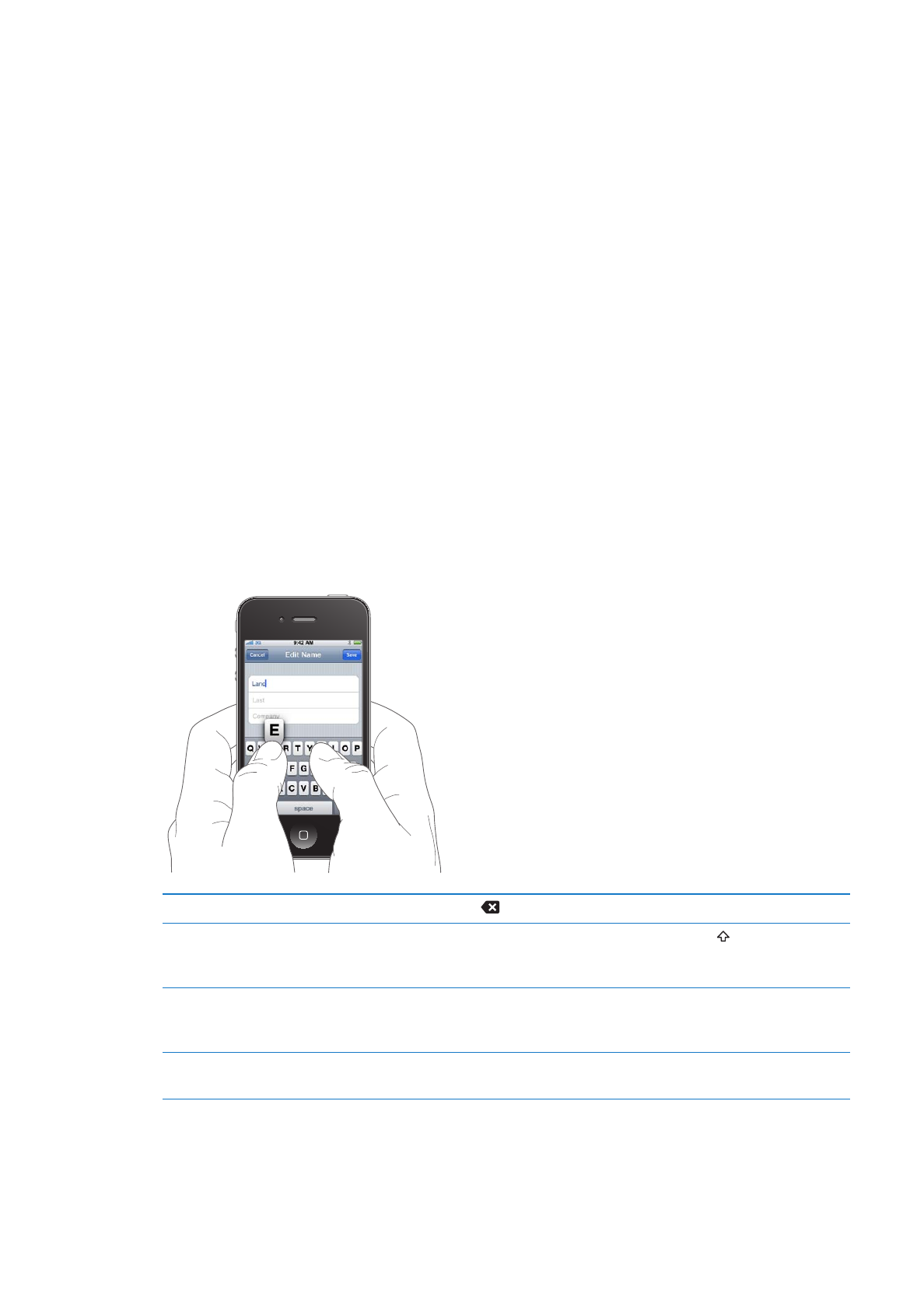
Állítsa be a háttérképet:
1
A Beállítások képernyőn válassza a Háttérkép elemet, koppintson a zárolási képernyő és a
Főképernyő képére, majd a Háttérkép elemre vagy egy albumra.
2
Koppintással válasszon ki egy képet vagy fotót. Ha fotót választ, húzással helyezze el, illetve
csípéssel nagyítsa vagy kicsinyítse, amíg a kívánt módon nem jelenik meg.
3
Koppintson a Beállítás elemre, majd válassza ki, hogy a fotót a zárolási képernyő, a Főképernyő
vagy mindkét képernyő háttérképeként kívánja-e használni.